第一句代码
如果你就算只碰过一点点编程,应该也会见过这么一句话:
"Hello, World!"
这是计算机行业的元老级 meme 之一,当人们在学习一门新编程语言时,就会想办法让那个语言把上面这几个字母显示在屏幕上。
这时你可以打开 Godot,创建一个 Label,然后在 text 属性中写上 Hello, World!,运行后(或许不用运行)就会看到屏幕上出现了这几个字母,恭喜,你学会 GDScript了!
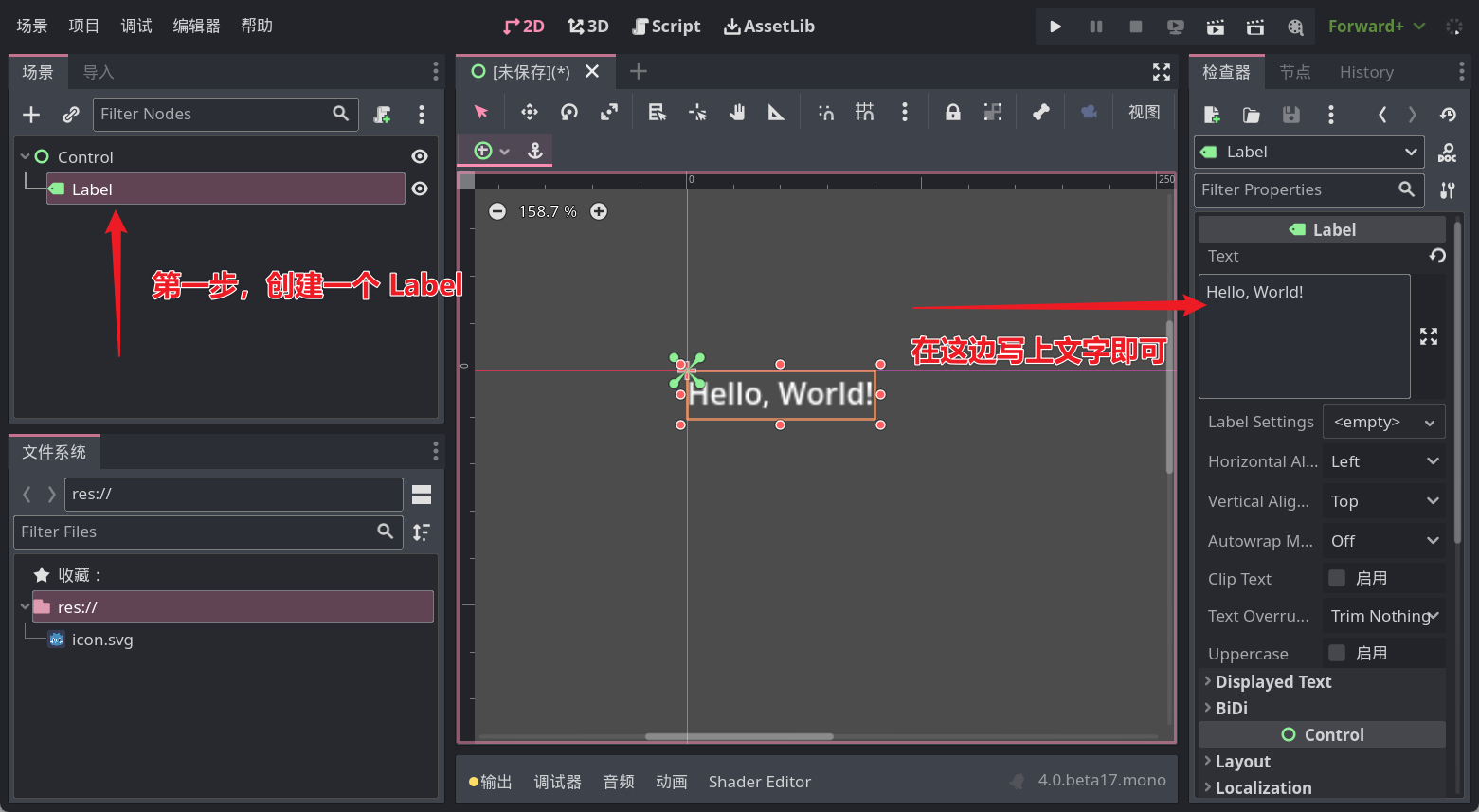
等等,那说好的代码呢?
很明显上面是一些玩笑话,但我建议你还是尝试一编上面的步骤,毕竟你是一位要成为边城带师的人,这种点点鼠标的操作还是要熟练掌握才行的
。
本文重点在 GDScript,不会涉及太多的引擎操作知识,如果你还不会引擎的基本操作,建议打开 Godot 到处点一点,很快你就会熟悉她的界面逻辑了。
给纯新人小伙伴的一个建议:放纵自己的好奇心,对感兴趣的东西先动手尝试再寻求帮助更好。
下面我来带大家用代码的方式显示一句话。
首先我们要明白 Godot 中构成游戏的基本单位是节点,也就是默认界面左上角的那些东西。我们写的代码被称作脚本(不是玩游戏开挂的那个脚本哈),每个节点可以绑定一个脚本来扩展节点的功能,因此想执行咱自己的代码,第一步就是要有一个节点。
目前随便创建一个节点即可,然后选中节点,点击添加脚本按钮:
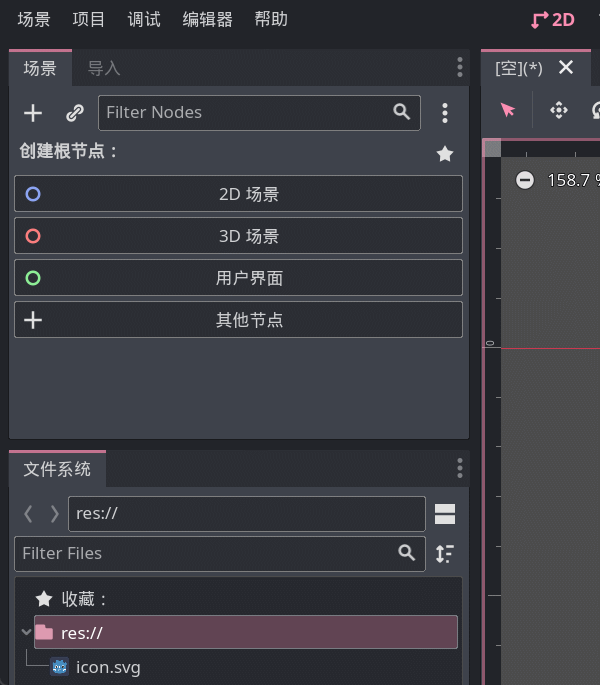
在最后出现的窗口中,是对这个新脚本的设置,建议勾上内置脚本选项,其余目前不用改,接着点击创建即可。
接着咱就被带到了一个代码编辑器中,看起来应该是这样:
extends Control
# Called when the node enters the scene tree for the first time.
func _ready():
pass # Replace with function body.
# Called every frame. 'delta' is the elapsed time since the previous frame.
func _process(delta):
pass
第一行可能不太一样,这取决于刚刚创建的节点是什么类型。
现在目标聚焦 func _ready(): 这一行,在这一行的最后咱们加一个回车,然后输入 print("Hello, World!"),完事后这一段应该是下面这个样子:
func _ready():
print("Hello, World!")
pass
[!tip]
注意不要改动其他地方的代码,上面我放了三行代码只是完整代码的一部分,因为每次都贴完整代码太长了,所以我就省略了其他部分,但你不要省略。
注意 print 的前面应该是一个制表符,Godot 应该会自动帮你加上,如果你发现 print 和下面的 pass 没有垂直对齐,可能需要手动在前面输入一个制表符(按Tab键输入)。
接下来,保存场景、运行游戏,发动你的火眼金晶在屏幕上找到 Hello, World! 吧!
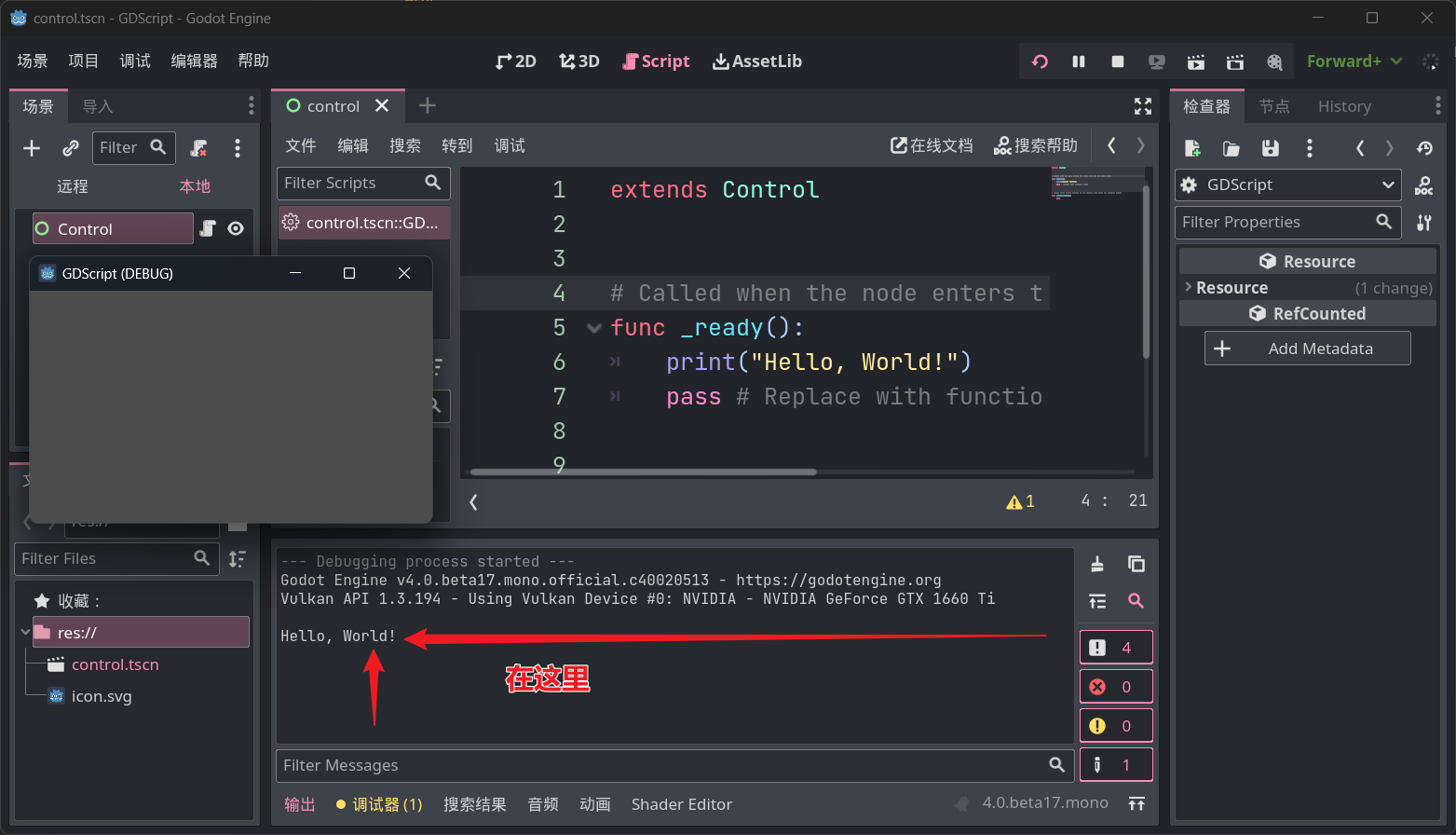
恭喜你已经成功运行了第一句 GDScript 代码!
[!warning] 常见问题
在编程时我们要保证自己的输入法处于英文状态,一般的编程语言不认识中文符号,看看你 print 后面的括号和双引号是英文的吗?
Hello, World!两边的双引号在这里表示中间夹着一段文字,因此不要省略这俩双引号!运行的场景要选择当前编写代码的场景,不要运行错了场景。(可以点击F6直接运行当前场景)
... 更多问题等待你的反馈,我会在这里解答
[!note]
print 这句话的功能其实就是在 Godot 引擎界面中显示一些东西,虽然玩家看不到,但对于我们开发者来讲通常会利用 print 进行一些排错工作,起到类似于日志的作用。